Как настроить Wallet в Microsoft Edge
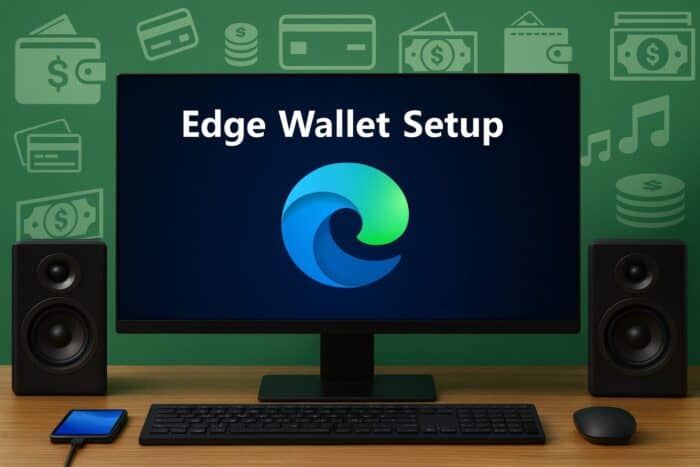
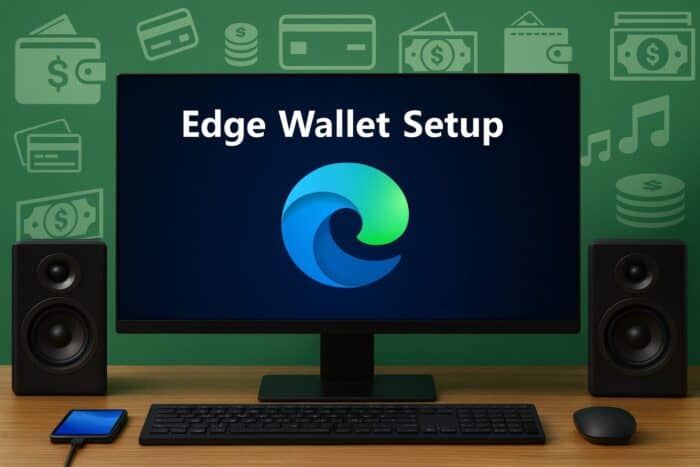
Оглавление
- Как настроить Wallet в Microsoft Edge
- Открыть настройки Microsoft Edge
- Добавить карту
- Проверить настройки безопасности
- Добавить адрес выставления счёта
- Использовать Wallet при оплате
- Почему использовать Wallet в Edge
- Факты и рекомендации по безопасности
- Критерии приёмки
- Чек‑листы для ролей
- Шпаргалка и быстрые советы
- Частые вопросы
- Заключение
Как настроить Wallet в Microsoft Edge
Ниже — пошаговое руководство. Перед началом убедитесь, что у вас установлена актуальная версия браузера и вы вошли в профиль Microsoft.
Открыть настройки Microsoft Edge
- Запустите Microsoft Edge на компьютере.
- Нажмите на меню «три точки» в правом верхнем углу окна.
- Выберите «Настройки» в выпадающем меню.

- В левой колонке выберите «Пароли и автозаполнение».

- Среди подразделов найдите «Способы оплаты» или «Wallet/Payment methods» — точное название может отличаться в зависимости от версии Edge.

Важно: интерфейс может меняться с обновлениями. Если не находите раздел, воспользуйтесь поиском настроек (поле «Найти параметр»).
Добавить новую кредитную или дебетовую карту
- В разделе «Wallet» или «Способы оплаты» нажмите «Добавить способ оплаты» или «Add payment methods».

- Введите номер карты, срок действия и имя держателя карты.
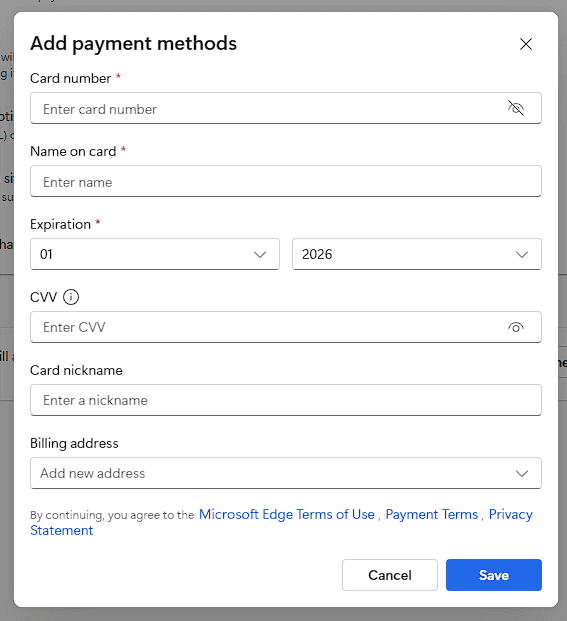
- При желании включите «Сохранить карту для автозаполнения» для ускорения будущих платежей.
- Нажмите «Сохранить» — данные будут зашифрованы и привязаны к вашему профилю.
Совет: для корпоративных карт лучше отключать автозаполнение и использовать менеджер паролей или корпоративное решение для централизованного контроля.
Проверить настройки безопасности
- Перейдите в «Настройки» → «Профили» → «Пароли и автозаполнение».
- Убедитесь, что опция «Сохранять и заполнять платёжную информацию» включена.
- Включите «Требовать Windows Hello» или аналогичный механизм подтверждения для авторизации автозаполнения (отпечаток, PIN или распознавание лица).
Важно: включение Windows Hello снижает риск несанкционированного использования сохранённых карт на устройстве.
Добавить адрес выставления счёта
- В разделе Wallet нажмите «Добавить адрес».
- Заполните имя получателя, улицу, город, почтовый индекс и страну.
- Нажмите «Сохранить» — адрес будет привязан к выбранной карте.
Почему это важно: совпадение адреса выставления счёта ускоряет прохождение проверки карт и снижает вероятность отклонения транзакции.
Использовать Wallet при оплате
- Перейдите на сайт с формой оплаты.
- Кликните в поле для оплаты — Edge предложит автозаполнение.
- Выберите сохранённую карту из выпадающего списка.
- Подтвердите платёж с помощью Windows Hello, если это требуется.
- Проверьте данные и завершите покупку.
Совет для продвинутых: можно включать экспериментальные флаги Edge, чтобы опробовать новые функции, но это подходит только продвинутым пользователям и тестовым средам.
Почему использовать Wallet в Edge
- Платёжные данные хранятся зашифрованными и доступны только после подтверждения личности.
- Автозаполнение экономит время и уменьшает опечатки при вводе реквизитов.
- Синхронизация с учётной записью Microsoft позволяет использовать Wallet на нескольких устройствах.
- Поддержка Windows Hello добавляет биометрическую защиту.
Факты и рекомендации по безопасности
Факт: Wallet использует шифрование и платформенные механизмы безопасности Windows для защиты данных.
Рекомендации:
- Всегда используйте обновлённую версию Edge.
- Включайте двухфакторную аутентификацию для учётной записи Microsoft.
- Не сохраняйте карты на общих или публичных устройствах.
- Используйте отдельную карту с низким лимитом для онлайн‑покупок, если это возможно.
Критерии приёмки
- Карта успешно добавлена и отображается в разделе Wallet.
- При автозаполнении на тестовом сайте Edge предлагает сохранённые данные.
- Подтверждение через Windows Hello запрашивается и проходит успешно.
- Связанный адрес выставления счёта корректно подставляется в форму оплаты.
Чек‑листы для ролей
Чек‑лист для конечного пользователя:
- Проверить обновления Edge.
- Войти в учётную запись Microsoft.
- Добавить карту и адрес.
- Включить Windows Hello.
- Протестировать оплату на безопасном сайте.
Чек‑лист для администратора IT:
- Убедиться в политике безопасности для синхронизации данных.
- Ограничить или отключить автозаполнение на корпоративных устройствах при необходимости.
- Обновлять и контролировать версию браузера в организации.
- Инструктировать сотрудников по безопасному использованию Wallet.
Чек‑лист для разработчика/вендора платёжной страницы:
- Проверить совместимость формы оплаты с автозаполнением браузера.
- Обеспечить корректную валидацию адреса выставления счёта.
- Тестировать сценарии с различными браузерами и платёжными методами.
Шпаргалка: быстрые советы и команды
- Если не видите раздел «Способы оплаты», используйте строку поиска в настройках Edge.
- Для отключения конкретной карты: Настройки → Профили → Wallet → выбрать карту → Удалить.
- Для синхронизации убедитесь, что включена синхронизация «Пароли и данные автозаполнения» в настройках профиля.
Шпаргалка по безопасности:
- Всегда проверяйте домен сайта перед вводом данных.
- При сомнении используйте приватный режим или одноразовую виртуальную карту.
Частые вопросы
Бесплатен ли Microsoft Edge Wallet?
Да — Wallet встроен в Microsoft Edge и не требует отдельной оплаты.
Можно ли синхронизировать Wallet между устройствами?
Да. Войдите в учётную запись Microsoft и включите синхронизацию данных автозаполнения.
Безопасно ли сохранять данные карт в Edge?
Да. Данные шифруются, и для заполнения может потребоваться подтверждение через Windows Hello или PIN.
Как удалить сохранённую карту?
Перейдите в Настройки → Профили → Wallet (Способы оплаты), выберите карту и нажмите «Удалить».
Заключение
Настройка Wallet в Microsoft Edge — простой способ ускорить оплату в интернете при сохранении безопасных практик. Используйте биометрическую авторизацию, проверяйте адреса выставления счёта и не сохраняйте чувствительные данные на общих устройствах.
Важно: если вы работаете с корпоративными финансами, согласуйте политику хранения платёжных данных с IT‑отделом.
Краткое резюме и действия:
- Добавьте карту и адрес в Wallet.
- Включите Windows Hello.
- Протестируйте оплату и удалите карты с публичных устройств.
Похожие материалы

RDP: полный гид по настройке и безопасности

Android как клавиатура и трекпад для Windows

Советы и приёмы для работы с PDF

Calibration в Lightroom Classic: как и когда использовать

Отключить Siri Suggestions на iPhone
